EXCEL 如何一行隔一行插入
当我们在使用电脑时,如果需要对一大堆数据进行处理的话,一般都会用到电脑中的excel软件,那么在excel中,如果想要隔行插入空白行的话,具体应如何操作呢?接下来就由小编来告诉大家。
方法一:利用排序功能
1. 第一步,打开一份excel表格,然后在最左侧插入一个空白列。
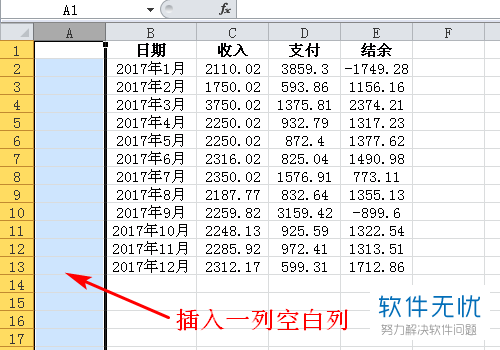
2.第二步,在a1-a13的单元格中,输入数字1-13,然后进行复制并粘贴至a14-a26中,下图以不同的颜色来进行区分。
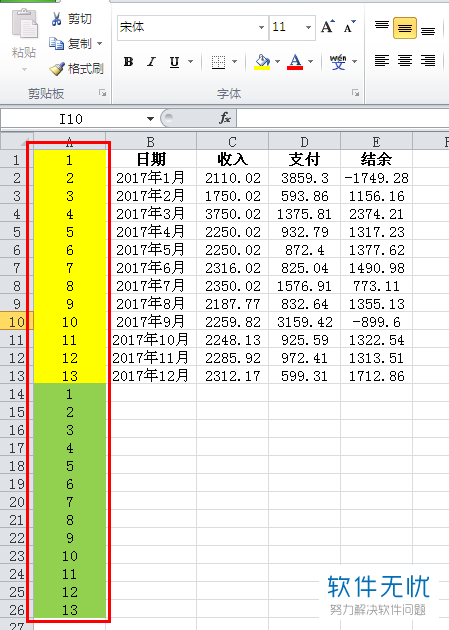
3. 第三步,选中第一行至第二十六行的所有内容,点击上方的数据标签,然后点击下方排序和筛选分类中的排序按钮。
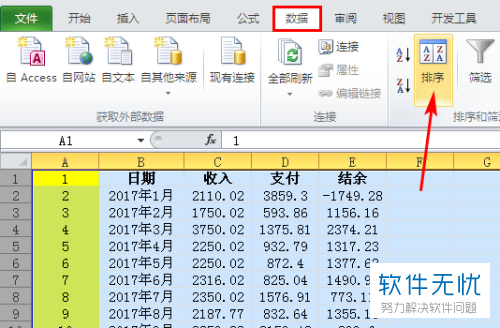
4.第四步,在弹出的排序窗口中,点击上方的选项标签,然后在弹出的恶排序选项窗口中,点击勾选按列排序,再点击下方的确定按钮。

5.第五步,回到排序窗口中,点击主要关键字右侧的下拉箭头,然后选中1,并点击下方的确定按钮。
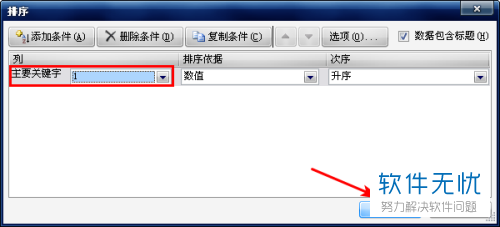
6. 第六步,回到表格页面,即可看到每一行之间都插入了空白行。
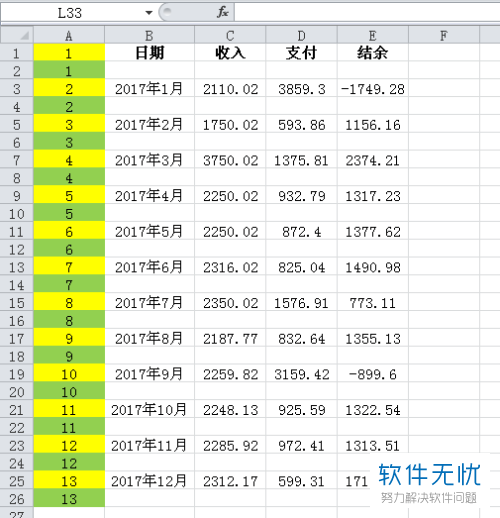
7.第七步,删除新增的第一列即可。
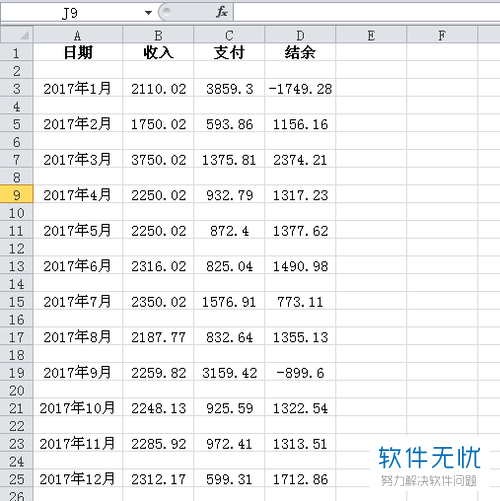
方法二:利用定位功能
1. 第一步,打开电脑中的一个excel表格,然后在最左侧添加两列空白列。
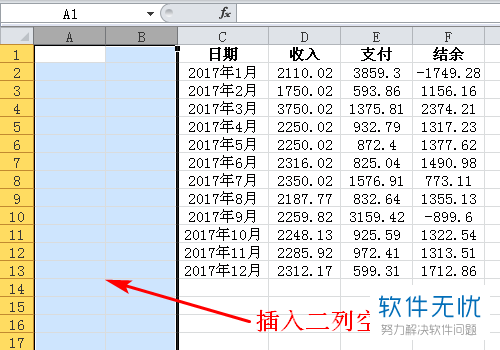
2. 第二步,在a1和b2这两个单元格内输入数字1,然后选中A1:B2,并向下拖拉进行填充,直至超过表格一点点即可。
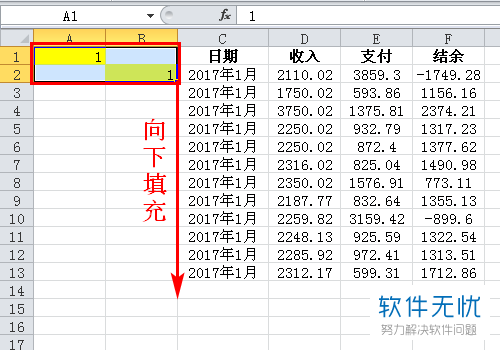
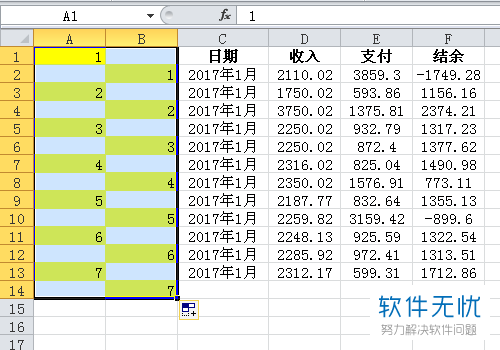
3. 第三步,依次点击开始-查找和选择-定位条件选项。
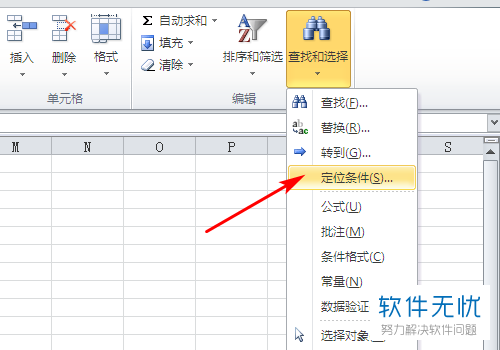
4. 第四步,在打开的定位条件窗口中,点击勾选常量选项,然后点击下方的确定按钮,选中所有有内容的单元格。
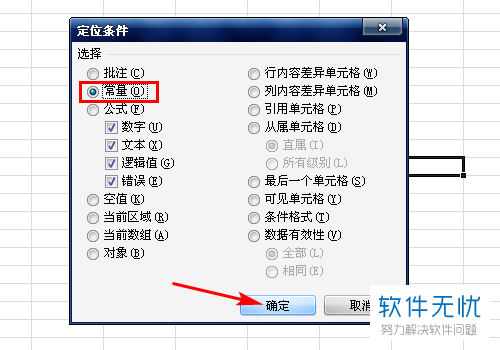
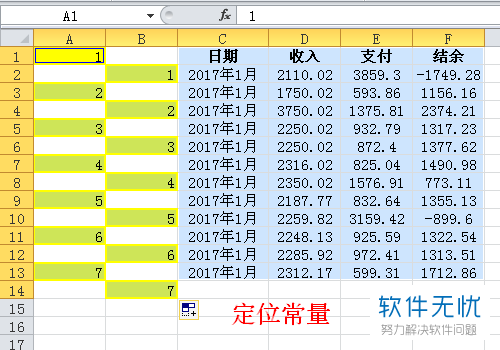
5. 第五步,依次点击开始-插入-插入工作表行,即可在每一行之间插入画一个空白行。
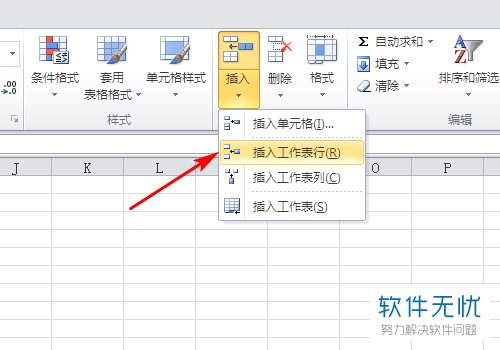
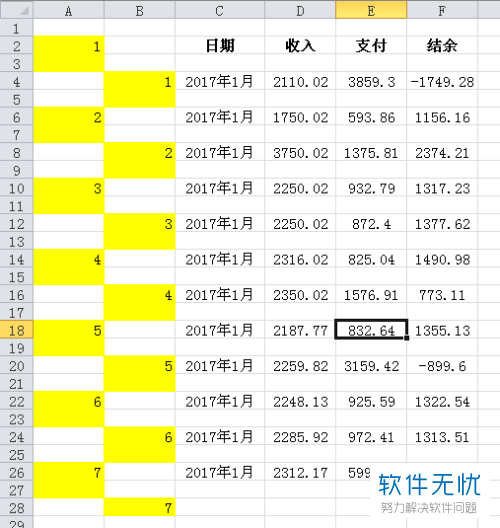
6.第六步,删除左侧多余的两列即可。
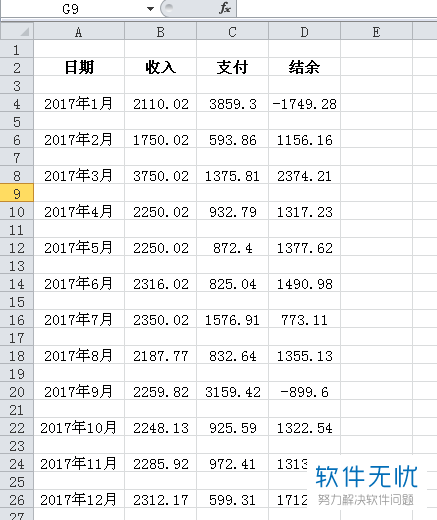
以上就是小编为大家带来的在excel中隔行插入空白行的方法。
分享:
相关推荐
- 【excel】 在excel中怎么隔行插入多列? 04-29
- 【excel】 Excel表格批量隔行插入N行的方法 02-21
- 【其他】 如何在Excel中批量隔行插入空行? 03-12
- 【其他】 如何批量设置Excel表格的隔行插入空白行功能 06-12
- 【excel】 Excel怎么批量隔一行插入一行 07-21
- 【excel】 Excel表格批量隔行插入N行的方法是什么? 02-28
- 【其他】 把excel表格怎么设置成隔一行填充颜色呢? 07-10
- 【其他】 电脑excel表格如何做到"每隔一行插入一行" 10-12
- 【excel】 Excel将工资表用隔行插入方式排序的图文介绍 01-09
- 【其他】 如何在电脑excel表格内完成空白行的隔行插入 06-18
本周热门
-
iphone序列号查询官方入口在哪里 2024/04/11
-
番茄小说网页版入口免费阅读 2024/04/11
-
微信表情是什么意思 2020/10/12
-
192.168.1.1登录入口地址 2020/03/20
-
小鸡宝宝考考你今天的答案是什么 2024/04/17
-
输入手机号一键查询快递入口网址大全 2024/04/11
-
蚂蚁庄园今日答案 2024/04/17
-
抖音巨量百应登录入口在哪里? 2024/04/11
本月热门
-
iphone序列号查询官方入口在哪里 2024/04/11
-
小鸡宝宝考考你今天的答案是什么 2024/04/17
-
番茄小说网页版入口免费阅读 2024/04/11
-
b站在线观看人数在哪里 2024/04/17
-
蚂蚁庄园今日答案 2024/04/17
-
WIFI万能钥匙如何自动打开数据网络 2023/09/19
-
百度地图时光机在哪里 2021/01/03
-
192.168.1.1登录入口地址 2020/03/20
-
输入手机号一键查询快递入口网址大全 2024/04/11
-
抖音网页版登录入口 2024/04/17













